Kako povećati rezoluciju videa uz izlaz više kvalitete
Ne bi vam se svidjelo ako video koji ste preuzeli nije očekivane visoke kvalitete koju tražite. Ili ste prenijeli videodatoteku koja nije dobro ispala zbog niske kvalitete. Jedino što možete pokušati je povećati rezoluciju videa. Lako je reći, ali samo nekolicina alata može razraditi rezoluciju videozapisa uz poboljšanje kvalitete. Ipak, možete se osloniti na ovaj vodič jer ćete znati 6 jednostavnih metoda koje će vam pomoći povećati rezoluciju videa.
Popis vodiča
Učinkovit način za povećanje razlučivosti videa uz veću kvalitetu Kako besplatno povećati razlučivost videozapisa na mreži [Detaljni koraci] 5 aplikacija za jednostavno povećanje rezolucije videozapisa na Androidu/iPhoneu Često postavljana pitanja o tome kako povećati rezoluciju videaUčinkovit način za povećanje razlučivosti videa uz veću kvalitetu
AnyRec Video Converter je softver za povećanje kvalitete video rješenja putem svoje AI tehnologije. Alat ima ključne značajke za sve medijske datoteke kao što su optimizator videozapisa, pojačivač i druge bitne komponente. Možete ga koristiti za promjenu rezolucije, podešavanje svjetline, smanjenje podrhtavanja itd. Uz AnyRec Video Converter, možete povećati razlučivost videozapisa uz najbolju kvalitetu na Windowsima i Macu.

Povećajte rezoluciju i kvalitetu videa bez izobličenja podataka o videu i zvuku.
Mogućnost podešavanja postavki svjetline, smanjenja podrhtavanja i uklanjanja buke
Osigurajte dizajnirani pojačivač videozapisa s AI tehnologijom za povećanje rezolucije.
Napredniji načini za promjenu izlaznog video kodeka, kvalitete, brzine prijenosa i brzine uzorkovanja.
Sigurno preuzimanje
Sigurno preuzimanje
Korak 1.Pritisnite gumb "Besplatno preuzimanje" da preuzmete AnyRec Video Converter na svoj uređaj. Nakon što je instaliran, otvorite softver za početak povećavanja razlučivosti videozapisa. Pritisnite gumb "Toolbox" na gornjem izborniku glavnog sučelja. Vidjet ćete opcije za povećanje rezolucije videozapisa i uređivanje medijskih datoteka. Pritisnite gumb "Video Enhancer" za nastavak.

Korak 2.Uvezite željeni video za koji želite povećati rezoluciju. Zatim će se na vašem ekranu pojaviti još jedan prozor. Možete odabrati kako želite povećati razlučivost videozapisa. Odaberite potvrdne okvire za Visoku razlučivost, Ukloni video šum, Smanji podrhtavanje videa i Optimiziraj svjetlinu i kontrast.

3. korakPritisnite gumb "Format i razlučivost" za promjenu formata video izlaza i podešavanje razlučivosti. Kada budete zadovoljni rezultatom, kliknite gumb "Poboljšaj" kako biste učinkovito poboljšali rezoluciju i kvalitetu videozapisa.
Sigurno preuzimanje
Sigurno preuzimanje
Daljnje čitanje
Kako besplatno povećati razlučivost videozapisa na mreži [Detaljni koraci]
Postoje i online programi koji besplatno pomažu u povećanju razlučivosti videozapisa. Iako većina mrežnih alata ima ograničenje veličine i razlučivosti, u nastavku ćete vidjeti najbolje mrežne alate koje možete koristiti za povećanje rezolucije videozapisa.
1. Klideo
Clideo je popularan mrežni alat koji nudi besplatan pojačivač videozapisa. Povećava rezoluciju videozapisa uređivanjem svjetline, zasićenosti, nijanse i više. Također vam omogućuje da odaberete izlazni format kao što je MOV, MP4, MKV, MPEG itd. Jednostavan način za povećanje razlučivosti videozapisa bez prijave ili plaćanja troškova.
Korak 1.Idite na web stranicu Clideo Video Enhancer. Pritisnite gumb "Odaberi datoteke" za prijenos video datoteke. Mrežni alat omogućuje vam preuzimanje datoteka s Google diska ili Dropboxa.
Korak 2.Nakon završetka obrade video datoteke, možete nastaviti s podešavanjem svjetline, kontrasta, vinjete i drugih parametara. Možete jednostavno pretvoriti 720p do 1080p poboljšati kvalitetu.
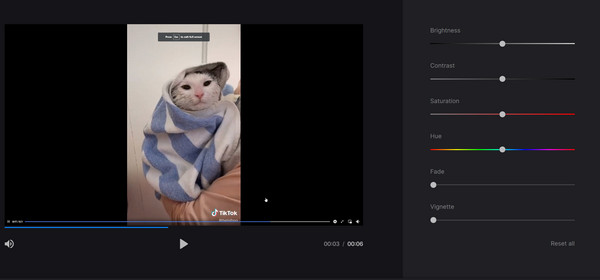
3. korakPritisnite gumb "Format" za odabir izlaznog formata za poboljšanu video datoteku. Nakon toga provjerite promjene na videu klikom na gumb "Reproduciraj". Provjerite je li zvuk omogućen, zatim kliknite gumb "Izvezi" da biste spremili povećanu razlučivost videozapisa.
2. Flixier
Ovaj mrežni alat ima moćne značajke za povećanje rezolucije videozapisa. Za razliku od drugih online alata, Flixier vam nudi više opcija za učitavanje video datoteka, kao što su Twitch, OneDrive, Google Photos, itd. Štoviše, možete koristiti njegove druge profesionalne značajke za postavljanje teksta, slojeva, zvuka, prijelaza i oblika. Da biste povećali rezoluciju videozapisa s Flixierom, trebate:
Korak 1.Pritisnite gumb "Odaberi video" na glavnoj stranici Flixiera za uvoz video datoteke. Ako želite spojiti drugu datoteku, kliknite gumb "Dodaj više". Kada završite, kliknite gumb "Uvezi sve" za nastavak.
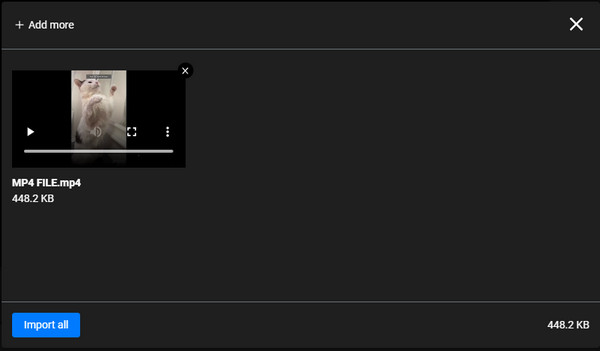
Korak 2.Ne zaboravite povući preneseni videozapis na vremensku traku. Zatim možete početi s gumbom "Efekti" za podešavanje neprozirnosti, vinjete, zamućenja i šuma. Također možete otići na gumb Boja za podešavanje zasićenosti, živosti, nijanse itd.
3. korakPogledajte pregled poboljšanog videozapisa i kliknite gumb "Izvezi" na vrhu. Zatim kliknite gumb "Video" na gumbu "Spremi datoteku kao". Na kraju kliknite gumb "Izvezi i preuzmi" za početak poboljšanja.
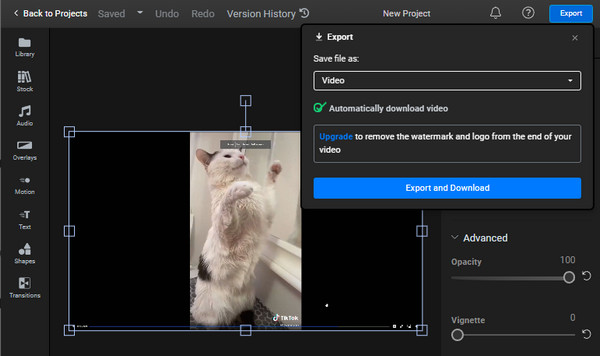
3 aplikacije za jednostavno povećanje rezolucije videozapisa na Androidu/iPhoneu
Mobilne aplikacije također su prikladan način za povećanje rezolucije videozapisa. Postoje razne aplikacije koje možete besplatno preuzeti s App Storea i Play Storea, pa čak i ponuditi njihove usluge bez naknade.
Ovdje su najbolje aplikacije za učinkovito povećanje rezolucije videozapisa na Androidu i iOS-u.
1. PowerDirector
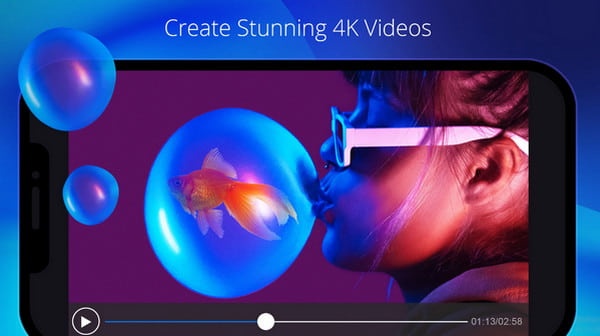
Sigurno ste čuli za PowerDirector. Alat je poznat po povećanju razlučivosti videozapisa i uređivanju kad god ste u pokretu. Osim izvanrednih značajki, aplikacija je izvrstan izbor za stvaranje videozapisa od nule, s mnogo filtara, efekata, razlučivosti i omjera slike.
2. EnhanceFox
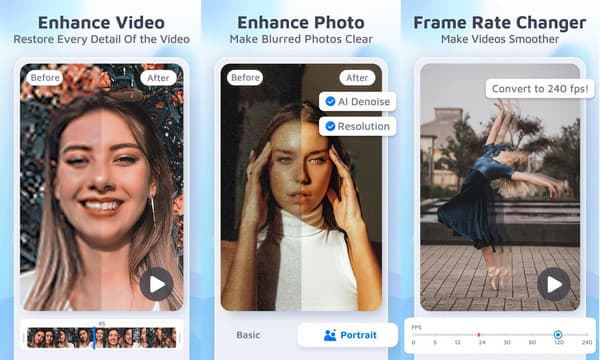
S ovim pojačivač kvalitete videa za povećanje rezolucije videozapisa, daje vam najbolju kvalitetu videozapisa u stvarnom vremenu. Ima tehnologiju generiranja umjetne inteligencije koja vam pomaže da brzo popravite razlučivost. EnhanceFox je također prikladan za poboljšanje kvalitete slike.
3. Videoshop – Video Editor
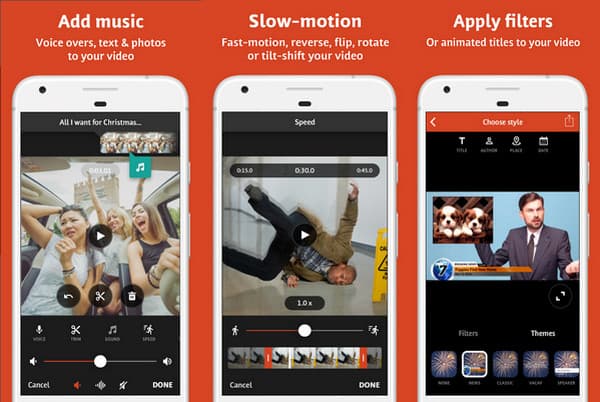
Posljednja preporuka je Videoshop, s 900 tisuća recenzija na Play Storeu. Zbog njegovih fleksibilnih značajki, možete podesiti boju i filtar videozapisa te odabrati najvišu kvalitetu. Povećanje razlučivosti videozapisa ovom aplikacijom izvrstan je izbor za korisnike Androida.
Često postavljana pitanja o tome kako povećati rezoluciju videa
-
Mogu li povećati rezoluciju videa pomoću iPhonea?
iPhone je već izvrstan izbor za snimanje fotografije ili videa. Međutim, još uvijek možete postići višu kvalitetu ako odete u postavke svog telefona i dodirnete opciju Kamera. Pod postavkama snimanja videa odaberite željenu razlučivost za snimanje videa.
-
Mogu li pretvoriti 480p u 720p da povećam razlučivost videa?
Definitivno, da, možete promijeniti rezoluciju videa. Također možete promijeniti izlazni format videa u podržani da biste ga reproducirali na uređajima portala.
-
Kako izoštriti svoj video da poboljšam kvalitetu videa?
Osim povećanja razlučivosti videozapisa, također možete koristiti Flixier Sharpen Video za poboljšanje kvalitete videozapisa izoštravanjem. Morate samo učitati video, otići na karticu Boja i odabrati filtar Izoštravanje.
Zaključak
Sada kada ste naučili kako povećati razlučivost videozapisa različitim metodama, ništa vas ne može zaustaviti. Osim online i aplikacija, AnyRec Video Converter je alat koji najbolje preporučuju mnogi korisnici. Isprobajte besplatnu probnu verziju da vidite njezine profesionalne značajke.
Sigurno preuzimanje
Sigurno preuzimanje
 10 najboljih poboljšivača kvalitete videa
10 najboljih poboljšivača kvalitete videa